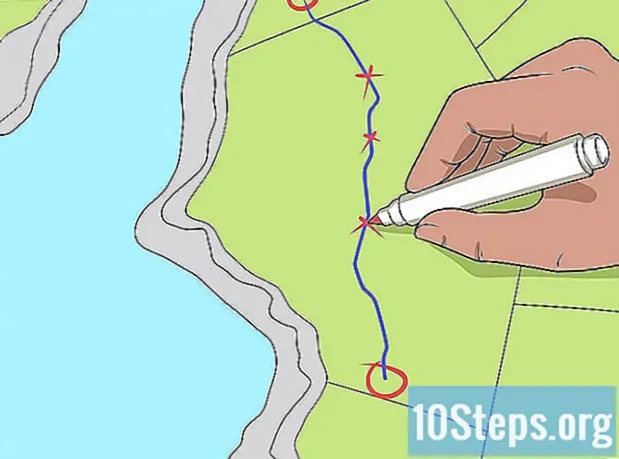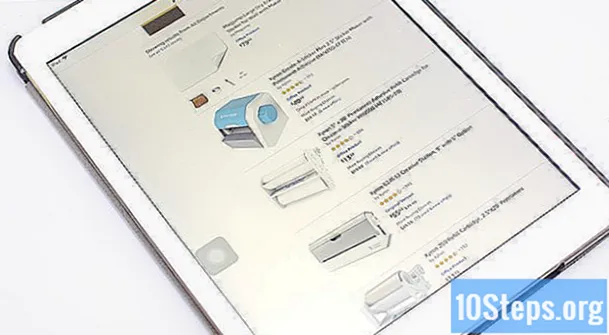Contenuto
Microsoft Paint include alcune preimpostazioni per modificare le dimensioni della gomma, ma puoi anche apportare tale modifica utilizzando un collegamento nascosto. Sfortunatamente, questa scorciatoia non funziona sui notebook senza il tastierino numerico. Fortunatamente, puoi utilizzare la tastiera virtuale di Windows per eseguire questa scorciatoia e aumentare le dimensioni della gomma.
passi
Seleziona lo strumento "Gomma" in Paint. La gomma si trova nella scheda "Home". La finestra Paint deve essere attiva affinché questo passaggio funzioni.

Utilizzare il pulsante "Dimensione" per selezionare le quattro dimensioni esistenti. Questo pulsante si trova anche nella scheda "Home", a sinistra della tavolozza dei colori. Se queste dimensioni esistenti non soddisfano la tua richiesta, utilizza il segno "+" sul tastierino numerico per aumentare le dimensioni.
Apri la tastiera virtuale di Windows. Di solito è possibile utilizzare il tastierino numerico per modificare le dimensioni della gomma premendo i tasti Ctrl++/-. Se hai un notebook senza questa tastiera, puoi utilizzare la tastiera virtuale di Windows, che simula una tastiera completa.- Per aprirlo, fare clic sul menu "Start" e digitare "Tastiera". Seleziona "Tastiera virtuale" dall'elenco dei risultati.
- Nota che la tastiera virtuale sarà visibile anche quando la finestra Paint è attiva.

Fare clic sul pulsante "Opzioni" sulla tastiera virtuale. Per impostazione predefinita, non viene fornito con il tastierino numerico abilitato. Puoi abilitarlo dal menu "Opzioni".
Seleziona la casella di controllo "Abilita tastierino numerico" e fai clic su "OK". La sezione numerica dovrebbe ora essere abilitata.
Premi il tasto Ctrl e fare clic sul tasto "+" sul tastierino numerico. Nota che il file Ctrl rimane evidenziato finché non si fa clic su "+". È necessario fare clic sul segno "+" sul tastierino numerico, non su quello accanto alla barra spaziatrice.
Continua a fare clic sul pulsante Ctrl e facendo clic su "+" finché la gomma della dimensione desiderata non aumenta. Ogni volta che si selezionano questi due tasti, la dimensione della gomma aumenta di un pixel. Ciò significa che avrà una dimensione significativa quando si esegue più volte questo collegamento. Quando lo esegui una decina di volte, noterai una buona differenza di dimensioni.
- Se la dimensione della gomma non cambia, controlla se la finestra Paint è attiva durante l'esecuzione del collegamento.
- Per ridurre la dimensione della gomma, anche di un pixel, utilizzare il tasto "-" del tastierino numerico.
- Dovrai fare clic sul file Ctrl la tastiera virtuale ogni volta prima di fare clic su "+" o "-".